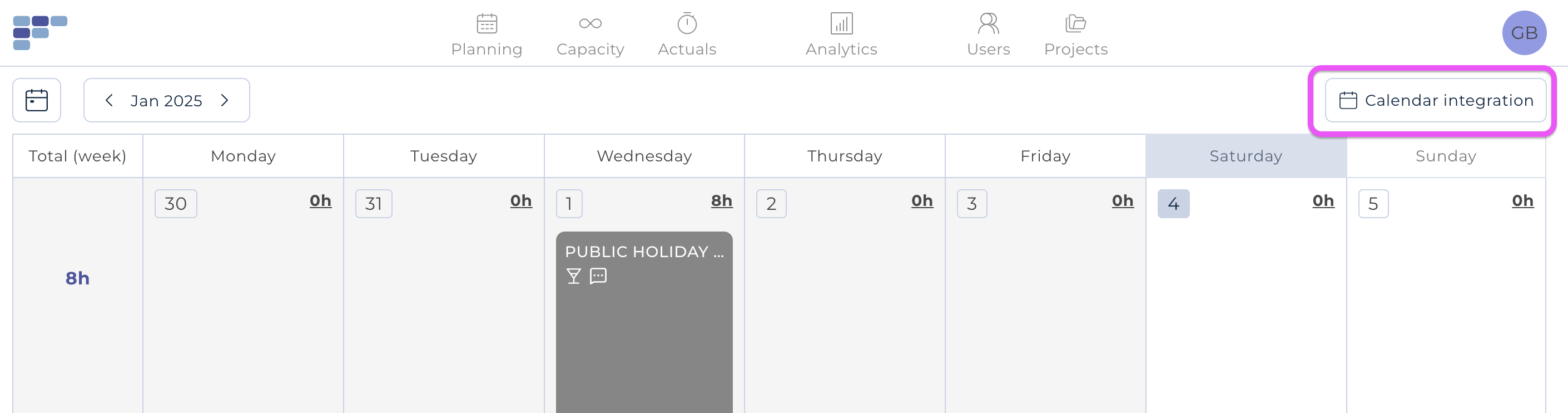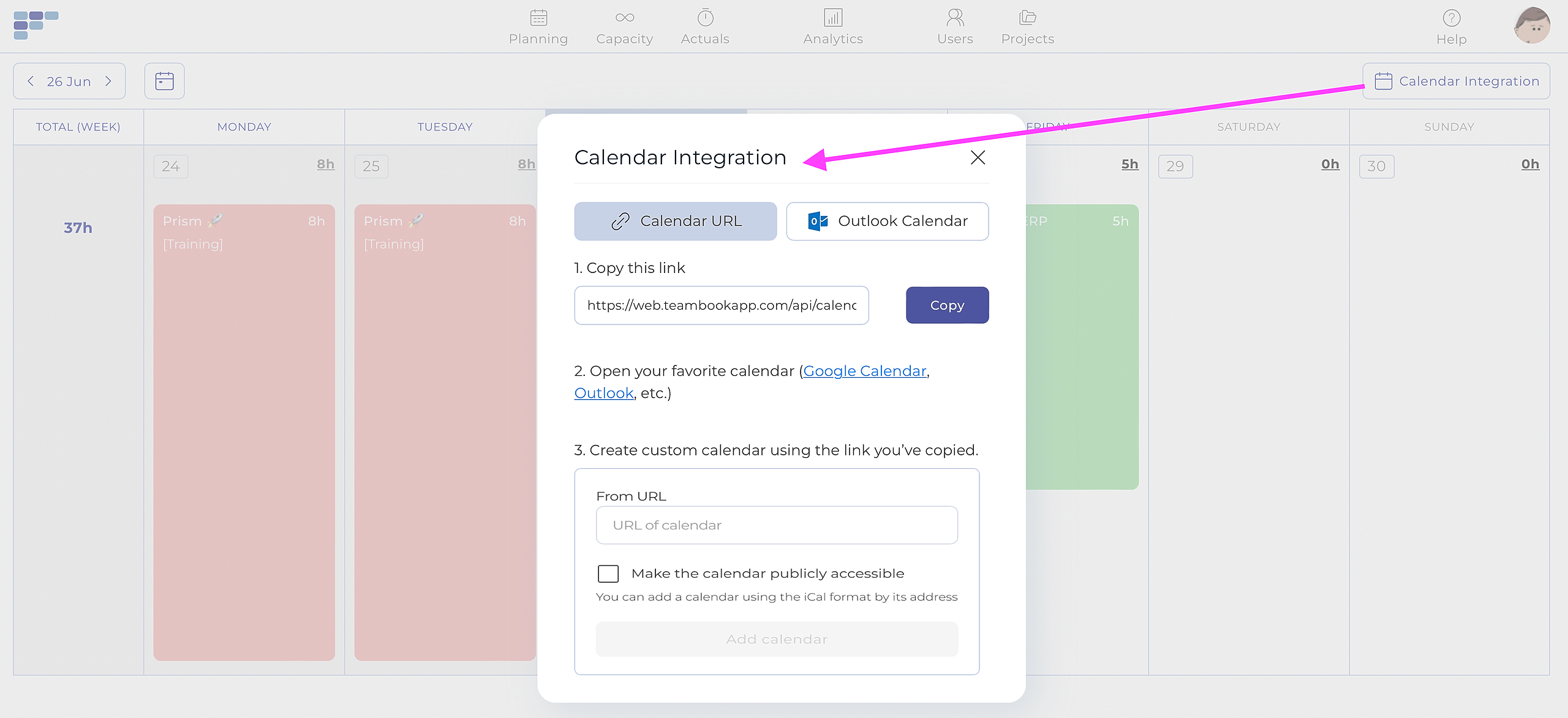Sincronizzare il Calendario
È possibile utilizzare la sincronizzazione del calendario di Teambook per aggiornare automaticamente il calendario personale con le prenotazioni di Teambook (“modalità Push”). Le sincronizzazioni di Google e Outlook offrono una sincronizzazione a due vie (modalità “Push” e “Pull”).
Sono supportati i seguenti calendari e qualsiasi altro calendario che supporti i feed di iCalendar dovrebbe supportare anche la sincronizzazione con Teambook:
- Google Calendar
- Microsoft Outlook
- Calendario/iCal di Mac OSX
- Calendario iOS (iPhone/iPad)
IMPORTANTE: L'orario di inizio delle prenotazioni si basa sull'azienda (per impostazione predefinita), rispettivamente sull'orario dell'utente (se diverso). Allo stesso modo, anche la "pausa pranzo" si rifletterà nella sincronizzazione del calendario, tenendo conto del fuso orario. Se le prenotazioni sono state inserite con un orario di inizio, questo orario si rifletterà nel vostro calendario.
Per accedere alla sincronizzazione del calendario, cliccate sul vostro profilo che si trova sotto il vostro nome/avatarnell'angolo in alto a destra e scegliete l'icona del calendario per aprire la maschera di integrazione:
Si noti che è possibile accedere alla stessa maschera tramite il menu La mia settimana, situato sotto il proprio profilo.
Abbonamento URL:
Sebbene consigliamo di utilizzare le integrazioni “reali” di Google o Outlool (Il vantaggio dell'integrazione è quello di garantire una sincronizzazione in tempo reale) è anche possibile utilizzare un abbonamento URL (semplice ma limitato) per sincronizzare qualsiasi tipo di calendario.
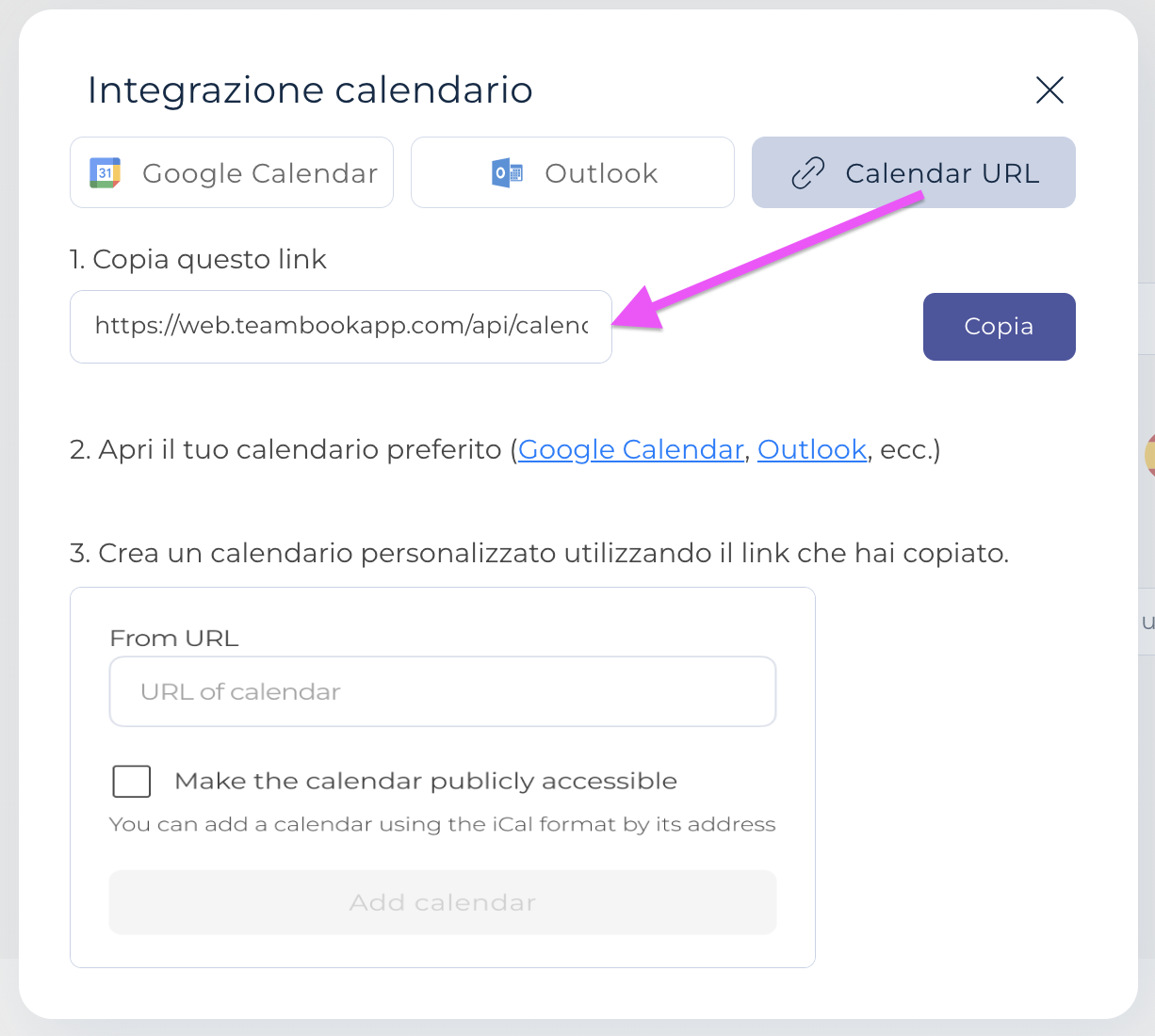
Fare clic sull'icona di copia per salvare l'URL di sottoscrizione negli Appunti; sarà poi sufficiente inserire questo URL (copiato negli Appunti) nella propria applicazione di calendario:Google Calendar:
- Vai al tuo calendario Google
- Andare su Altri calendari in basso a sinistra
- Nel menu a tendina, fare clic su Aggiungi per URL
- Incollare l'URL
- Fare clic su Aggiungi calendario
Nota: Google aggiorna i calendari sottoscritti, ma la frequenza di aggiornamento non è configurabile né prevedibile. In genere viene sincronizzato una volta ogni 18-24 ore.
Calendario Mac OSX:
- Accedere al calendario del Mac
- Nella barra dei menu, fare clic su File > Nuova iscrizione al calendario
- Incollare l'URL
- Fare clic su Sottoscrivi
Nota: Mac Calendar propone un'opzione per definire la frequenza di aggiornamento dei dati.
Calendario di Microsoft Outlook office (office 365, online):
- Accedere al calendario di Outlook
- Nella parte inferiore del riquadro di navigazione, fare clic sull'icona Calendario
- Nella barra degli strumenti, fare clic su Aggiungi calendario
- Fare clic su Da Internet e nella casella Collegamento al calendario digitare o copiare e incollare l'indirizzo web del calendario (URL)
- Nella casella Nome calendario, inserire un nome per il calendario collegato.
- Fare clic su Salva.
Calendario di Microsoft Outlook:
- Accedere al calendario di Outlook
- Fare clic su File > Impostazioni account
- Nella scheda Calendari Internet, fare clic su Nuovo
- Incollare l'URL
- Nella casella Nome cartella, digitare il nome del calendario come si desidera che appaia in Outlook, quindi fare clic su OK.